Utiliser l'activité Présence pour contrôler l'assiduité des étudiants
Perfilado de sección
L'activité Présence
L'activité Présence vous permet de contrôler l'assiduité. Comme une feuille de papier, vous pouvez cocher les noms vous-mêmes ou faire signer vos étudiants. Par contre, comme l'activité est sur Moodle, tout est enregistré en ligne. Cela signifie qu'en deux clics vous pouvez accéder au rapport d'assiduité de chaque étudiant, et exporter l'assiduité de tout un groupe d'étudiants.
Il y a deux étapes pour utiliser cette activité :
- D'abord, le paramétrage général, qui dans ce cas précis sera très succint ;
- Puis le paramétrage des sessions, qui détermine quand et comment vous contrôlez l'assiduité des étudiants.
1. Paramétrer l'activité
On commence par le classique : Allez dans votre cours, activez le mode édition en haut à droite, puis "Ajouter une activité ou une ressource". Choisissez l'activité Présence. Elle se trouve vers le bas du sélecteur, puisque les activités y sont classées par ordre alphabétique.
Donnez un nom à votre activité qui sera parlant pour les étudiants, et pour vous. "Présence", "Contrôle de l'assiduité", "Appel", n'importe quoi qui indique clairement ce à quoi sert cette activité.
Optionnel :
- Dans Réglages courants, vous pouvez modifier la visibilité de l'activité. Si vous comptez faire remplir l'assiduité par les étudiants, laissez-la en visible. Par contre, si vous prenez les présences vous-mêmes, vous pouvez cacher l'activité pour qu'elle encombre moins le cours pour les étudiants.
- Dans Réglages courants toujours, vous avez le mode de groupe. Si votre cours contient plusieurs groupes (parce que vous donnez le même cours plusieurs fois dans la semaine), alors mettez le en Groupes visibles, de manière à pouvoir faire des sessions par groupe. Sinon vous pouvez laisser en Aucun groupe.
2. Créer une session de cours
Pour utiliser l'activité Présence, vous devez créer des sessions. Une session dans l'activité représente une (ou plusieurs) session de cours. Si vous donnez un cours le jeudi de 10 à 12, puis le vendredi de 14 à 16, vous avez besoin de deux sessions par semaine.
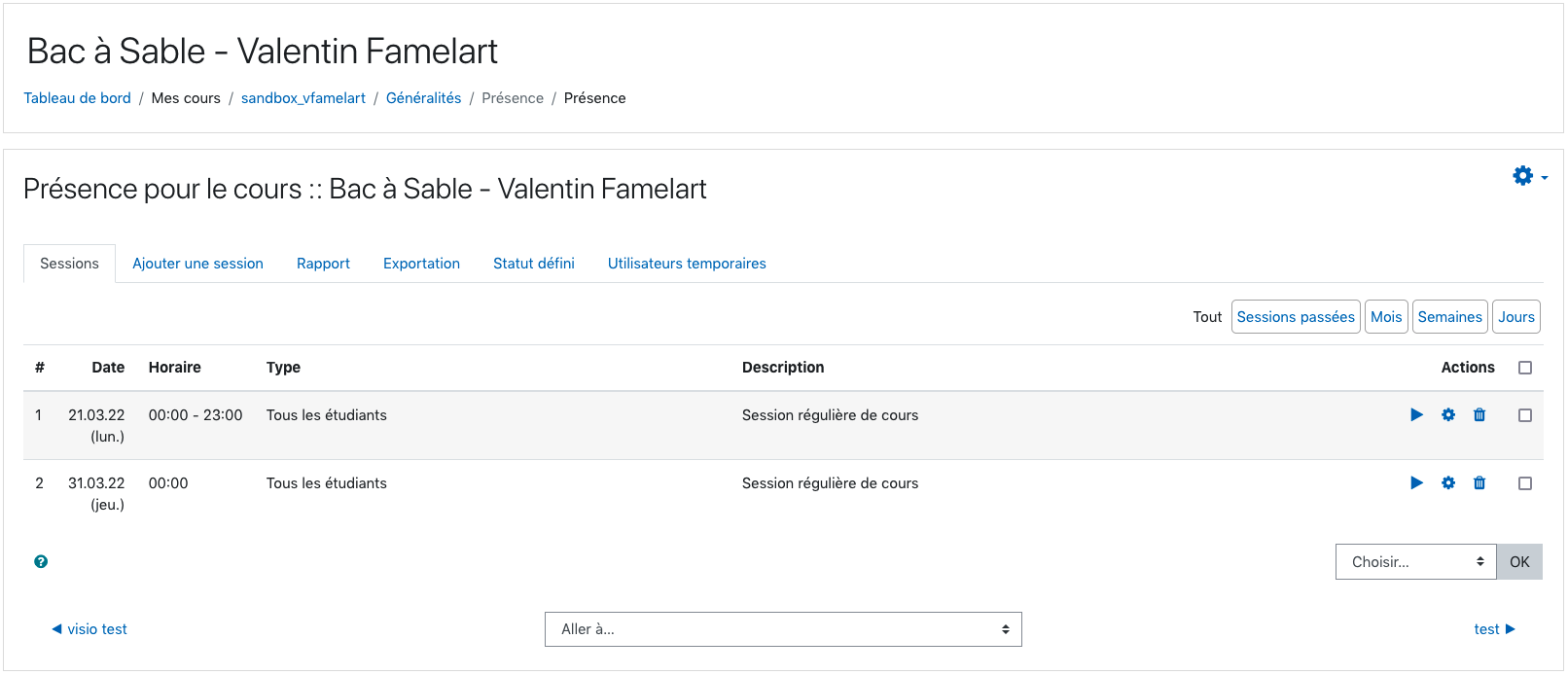
Ici vous voyez une activité Présence qui a deux sessions programmées. Pour ajouter une session, cliquez sur Ajouter une session dans le menu en haut de l'activité.
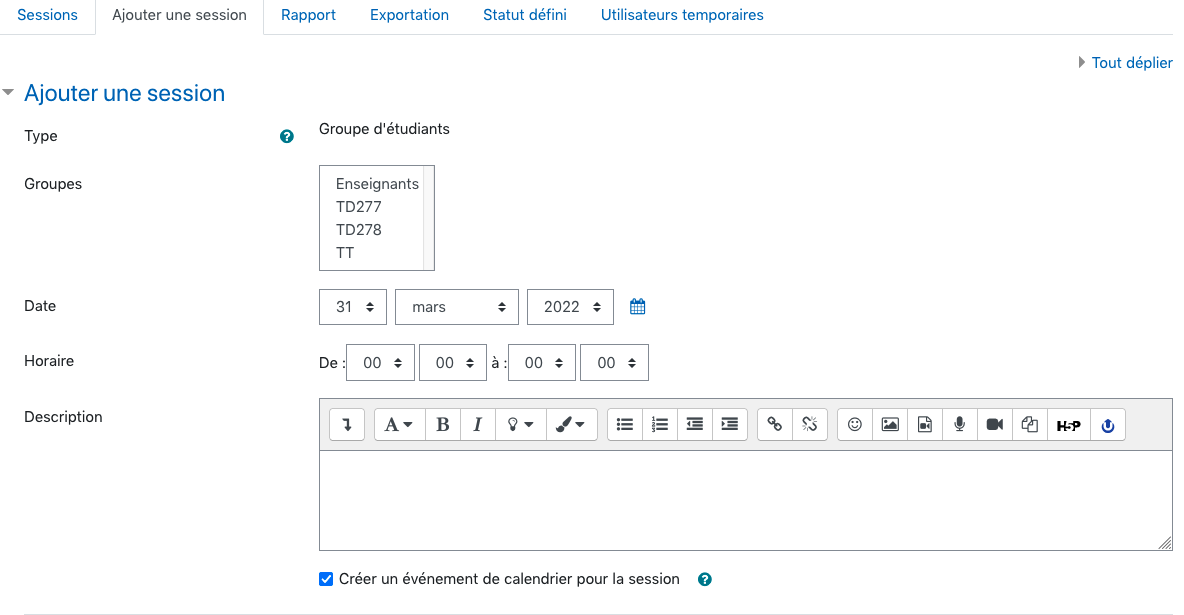
Dans l'écran d'ajout de session, vous pouvez évidemment choisir la date et l'horaire du cours. Le menu Groupes n'apparaît que si vous avez mis Groupes visibles dans les réglages courants, et vous permet de choisir le groupe dont vous allez saisir l'assiduité.
Si vous voulez répéter les sessions pour plusieurs cours, ouvrez le menu suivant, Plusieurs sessions :
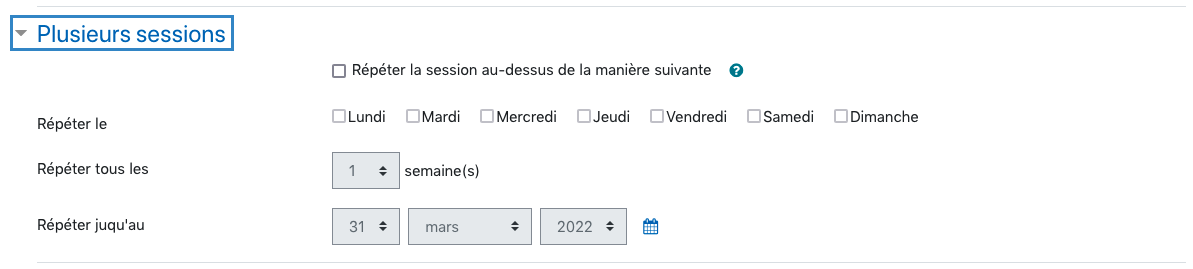
Cochez la première case, puis décidez quels jours cette session se répète, la fréquence par semaine, et jusqu'à quand.
Si vous répétez à des heures différentes, par contre, il faudra faire plusieurs sessions.
Nous verrons le dernier menu, Saisie par l'étudiant, un peu plus tard.
Une fois le paramétrage de la session terminé, cliquez sur Ajouter.
3. Prendre les présences
Cliquez sur le bouton Prendre les présences, à droite, représenté par une flèche bleue. Vous arrivez sur l'écran de prise des présences :
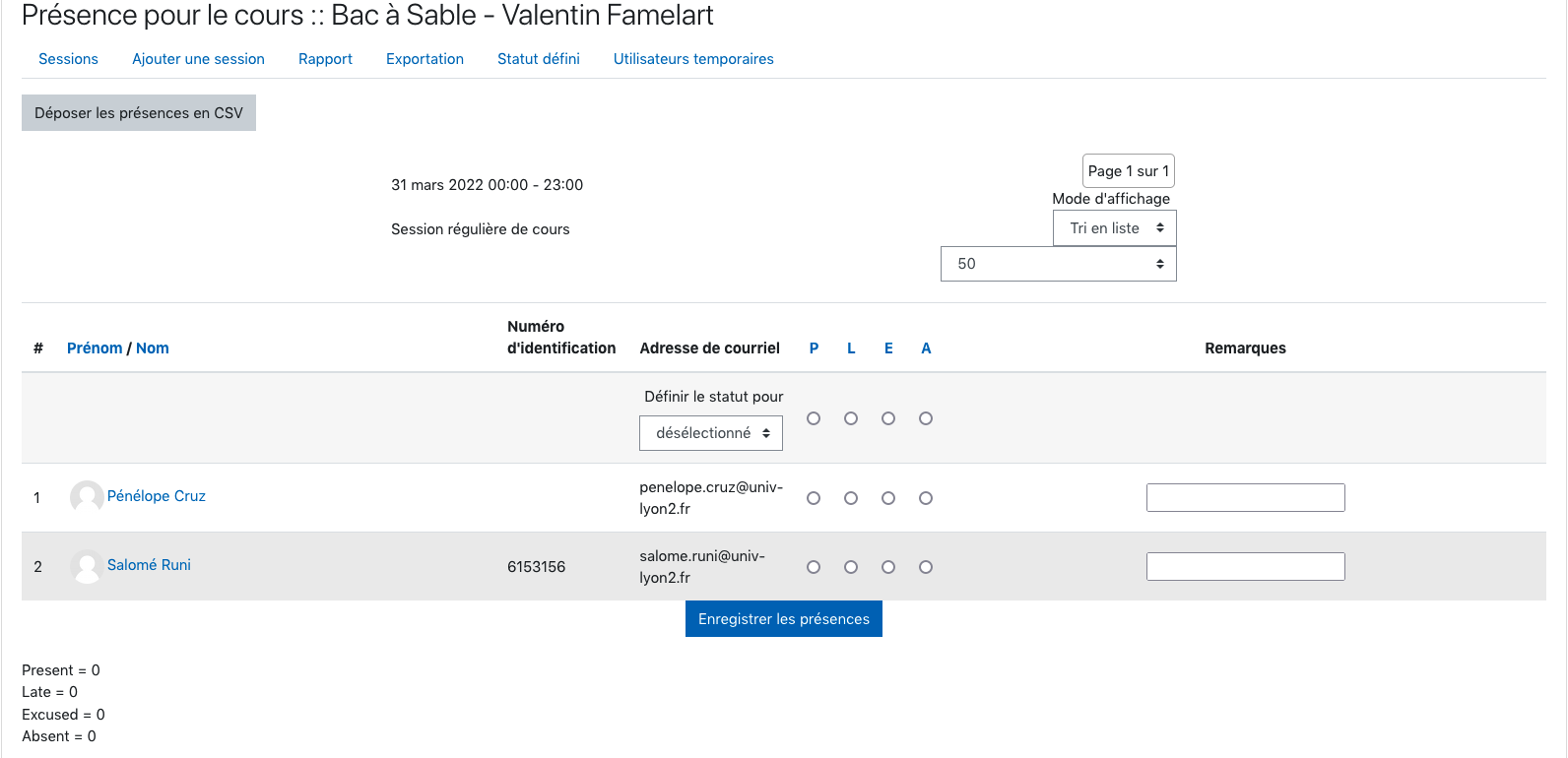
À droite de chaque étudiant vous avez quatre boutons. Par défaut, P = Present, L = Late, E = Excused, A = Absent (vous pouvez changer ces noms en cliquant sur Statut défini en haut, ce qui s'appliquera à toutes l'activité). Cochez le statut pour chaque étudiant, ajoutez des remarques si nécessaire, puis enregistrez. Vous venez de faire l'appel pour un cours.
4. Lire les rapports
En cliquant sur le bouton Rapport vous pouvez afficher l'ensemble de l'activité des étudiants d'un cours.
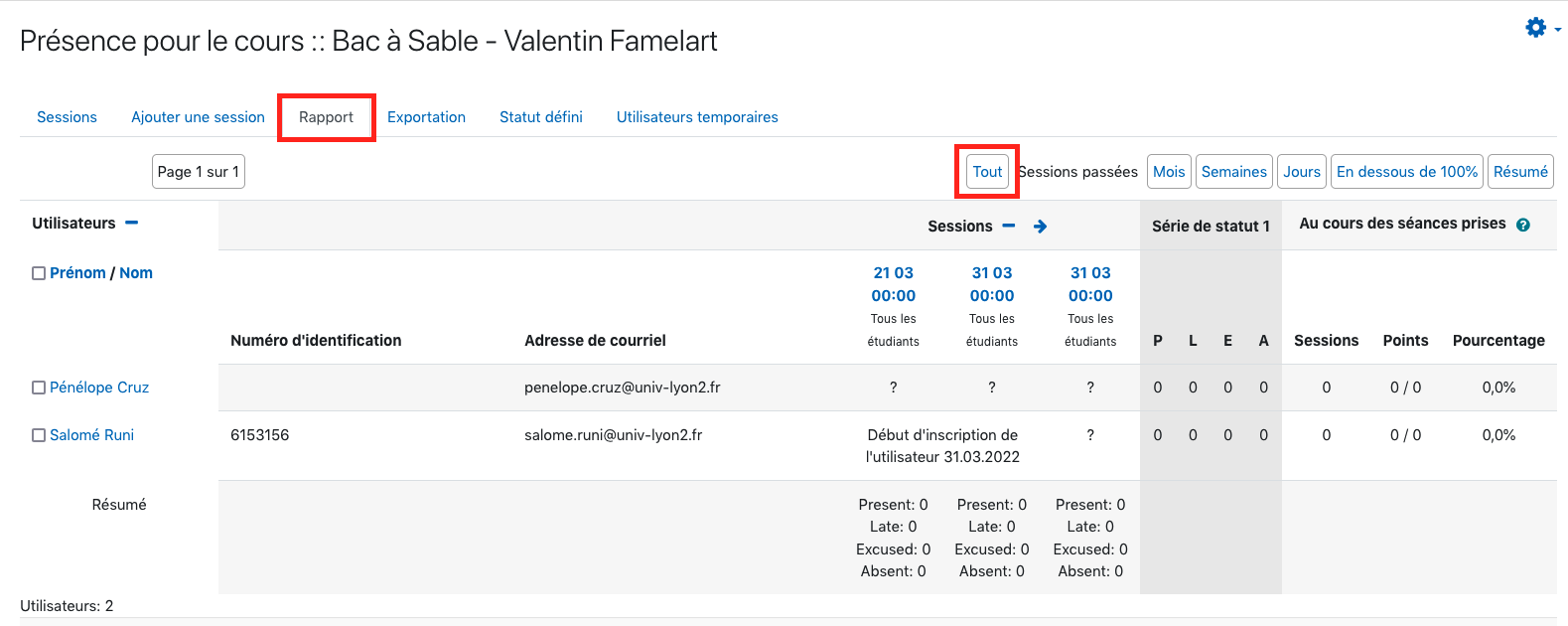
Tout d'abord, assurez-vous de bien afficher toutes les sessions avec le bouton "Tout", sinon vous ne verrez pas l'ensemble de l'assiduité. En lignes, vous avez les étudiants. Au bout de chaque ligne, vous pouvez voir le taux d'assiduité complet de l'étudiant pour la période de temps sélectionnée. En colonne, vous pouvez remarquer les différentes sessions au milieu. En-dessous de chaque sessions, vous avez un résumé de l'assiduité des étudiants pour chaque session.
5. Exporter les rapports
En cliquant sur Exportation, vous accédez à l'écran d'export des rapports d'assiduité :
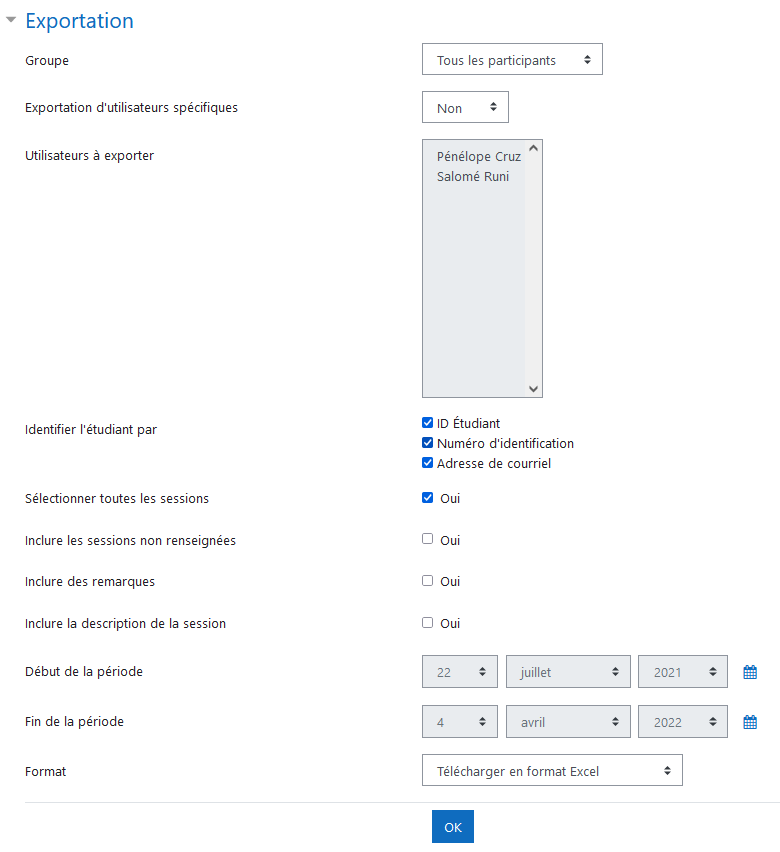
Vous pouvez exporter étudiant par étudiant, groupe par groupe, ou toutes les sessions d'un coup. Vous pouvez choisir quelles données personnelles vous récupérez dans l'export. Vous pouvez spécifier un intervalle de temps précis. Vous pouvez exporter sous format Excel, OpenDocument, ou au format texte txt.
Faire remplir l'assiduité par les étudiants eux-mêmes
Vous pouvez faire en sorte que les étudiants remplissent eux-mêmes leur statut de présence, sans avoir à faire l'appel vous même. Cela se passe à l'étape de création de la session.
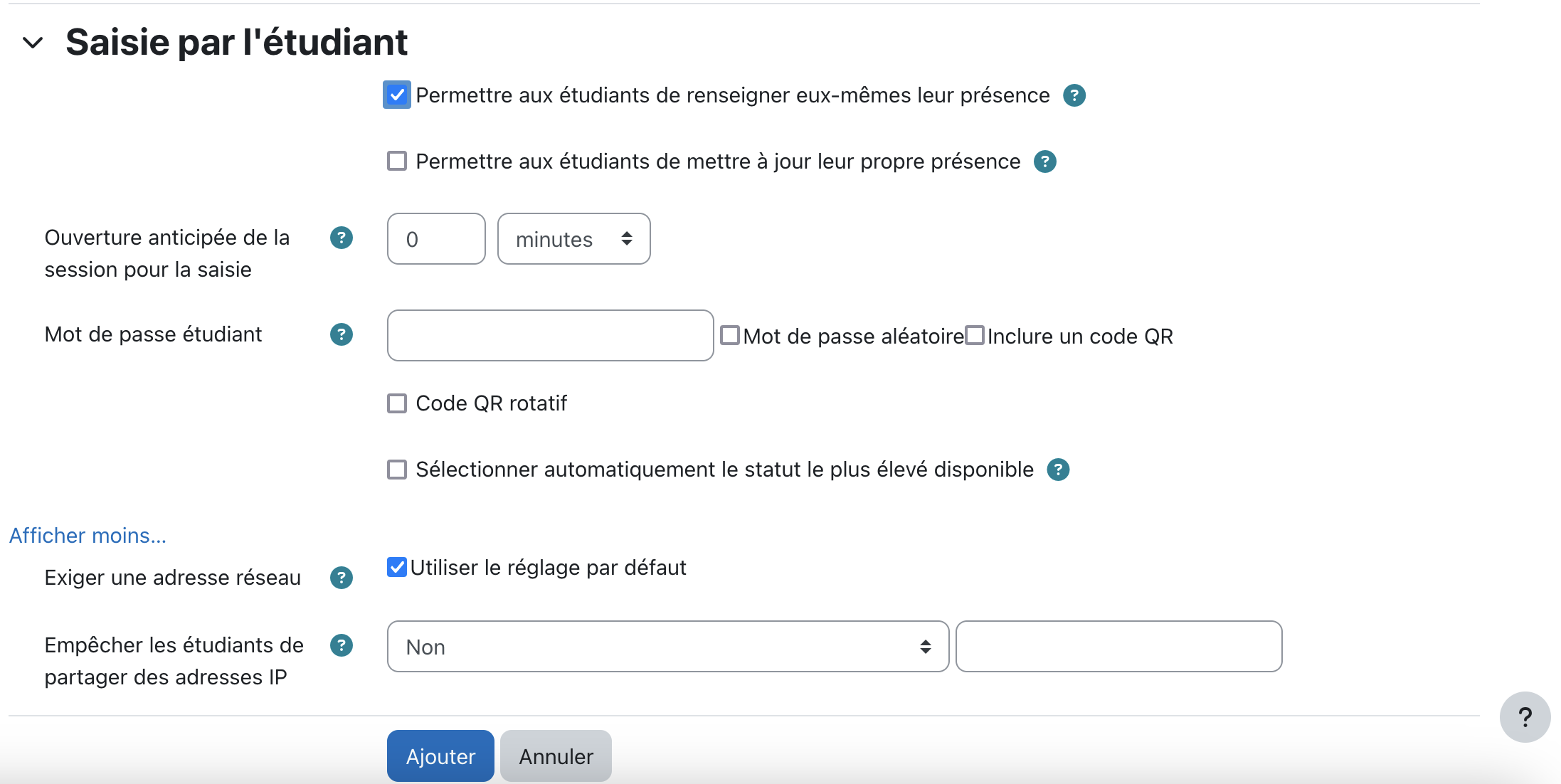
Cochez d'abord "Permettre aux étudiants de renseigner eux-mêmes leur présence" pour activer la fonctionnalité. Ensuite vous avez plusieurs options :
- Permettre aux étudiants de mettre à jour leur propre séance : Les étudiants peuvent modifier leur état de présence après l'avoir enregistré.
- Ouverture anticipé de la session pour la saisie : Permet de saisir la présence avant le début du cours.
- Exiger une adresse réseau : Le principe est de restreindre la prise de présence de l'étudiant au réseau de l'université. De cette manière, seuls les étudiants en salle peuvent marquer leur présence. Cela ne fonctionne que dans les salles informatiques, qui ont des pc reliés au réseau interne de l'université. D'abord, vous devez récupérer votre adresse ip locale. Mettez-vous sur le pc de l'enseignant (très important, pour avoir la même adresse que les machines des étudiants) et récupérez votre ip avec un site comme https://mon-ip.net/ . Copiez les trois premiers groupes de chiffres. Puis décochez "Utiliser le réglage par défaut" et collez cette suite de trois groupes séparés par des points dans la case. Enregistrez. Désormais, seuls les étudiants en salle peuvent s'enregistrer comme présent dans cette session. Attention ! Cette méthode
ne fonctionne que dans les salles informatiques, dans lesquelles il y a
des machines branchées en filaire au réseau de l'université.
- Mot de passe étudiant : Plus simplement, vous pouvez taper un mot de passe, puis donner ce mot de passe en salle aux étudiants. Cette méthode est plus facile à mettre en oeuvre, mais les étudiants en salle peuvent envoyer le mot de passe aux étudiants en dehors, donc elle est moins sécurisée.
- Mot de passe aléatoire : Le mot de passe est généré aléatoirement par Moodle, vous pourrez l'afficher aux étudiants pour qu'ils puissent s'enregistrer.
- Mot de passe aléatoire : Le mot de passe est généré aléatoirement par Moodle, vous pourrez l'afficher aux étudiants pour qu'ils puissent s'enregistrer.
- QR Code : Vous pouvez générer un QR Code que les étudiants devront flasher avec leurs smartphones pour se marquer comme présents. Dans ce cas, vous n'avez pas besoin d'entrer de mot de passe. Ne restreignez pas non plus par adresse ip, car les étudiants en données mobiles ne sont pas sur l'ip de la salle.
- Code QR rotatif : En cochant cette option, le QR code changera régulièrement. L'étudiant doit flasher le code, se connecter à la plateforme et enregistrer sa présence avant la rotation suivante. De cette manière, les étudiants ne peuvent pas photographier le code pour l'envoyer à leurs collègues absents. Par défaut les QR code tournent toutes les 15 secondes, mais après plusieurs tests nous l'avons paramétré à 45 secondes sur la plateforme de cours.
- Code QR rotatif : En cochant cette option, le QR code changera régulièrement. L'étudiant doit flasher le code, se connecter à la plateforme et enregistrer sa présence avant la rotation suivante. De cette manière, les étudiants ne peuvent pas photographier le code pour l'envoyer à leurs collègues absents. Par défaut les QR code tournent toutes les 15 secondes, mais après plusieurs tests nous l'avons paramétré à 45 secondes sur la plateforme de cours.
Voici comment afficher le mot de passe ou le QR code aux étudiants :
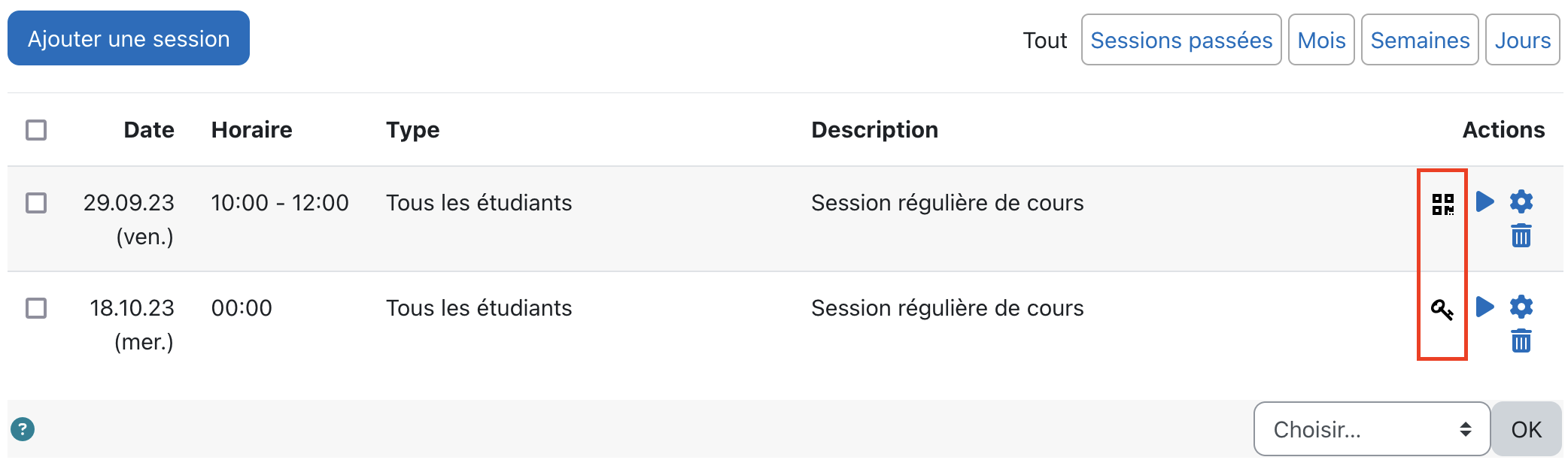
La première session a un QR code, la seconde un mot de passe. Cliquez sur le symbole correspondant pour afficher l'un ou l'autre aux étudiants, en partageant votre écran sur le projecteur de la salle.
Au sujet de la mise en oeuvre : Il est probable que vous ayez à rappeler aux étudiants de se marquer comme présents à tous les cours, voire leur réexpliquer comment se marquer comme présent au début de chaque cours. Les étudiants auront tendance à oublier ce fonctionnement d'un cours à l'autre (du moins c'était le cas lors de tests en conditions réelles avec des étudiants de L1 en TIC). Cependant, réexpliquer le fonctionnement est généralement plus rapide que prendre les présences une à une.
Vous pouvez utiliser plusieurs méthodes d'auto-renseignement en même temps. Si un étudiant ne peut pas utiliser une méthode automatique, vous pouvez manuellement le marquer comme présent.
